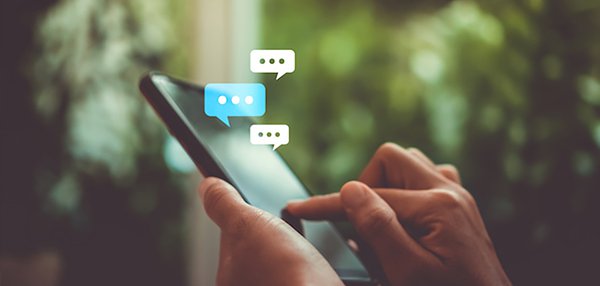elganaのメッセージ検索機能とは?
elganaでは以下の検索が可能です。
●トークルーム
●テキストメッセージ
●ファイル(画像・動画以外)
※Androidアプリ/iOSアプリ版で検索できるのは、トークルームとテキストメッセージのみです。
どうやって検索するの?
ここではWebアプリ版の検索方法について解説します。
Androidアプリ/iOSアプリ版の操作手順については動画でご案内しています。
動画ついてはこちらをご覧ください。
検索するには、まずトーク画面を開いて「ワークスペース内を検索」をクリックします。
「トークルーム」「メッセージ」「ファイル」タブが表示されるので、検索したい項目を選択します。
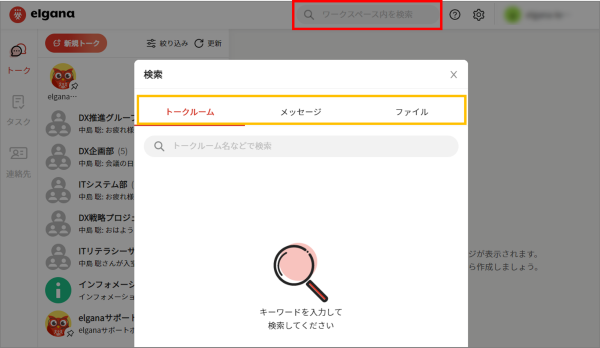
トークルームを検索する
特定のトークルームを探したいときやトークルームが増えて見つけるのが大変…という場合に便利です。
「トークルーム」タブの検索ボックス内にキーワードを入力すると検索結果が表示されます。
※キーワードに該当する部分は赤文字に表示されます。
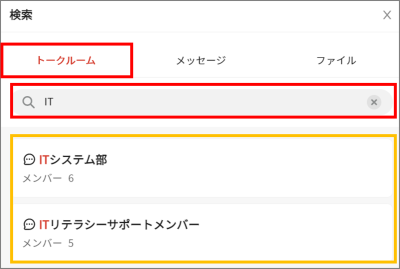
該当のトークルーム名を選択するとトーク画面が表示されます。
テキストメッセージを検索する
過去のメッセージなど共有内容をさかのぼって確認したいときに便利です。
トーク内容だけではなく送信者やメンションも指定できるので、検索条件を絞ることができます。
「メッセージ」タブの検索ボックス内にキーワードを入力すると検索結果が表示されます。
送信者やメンションを指定する場合は検索条件に追加します。
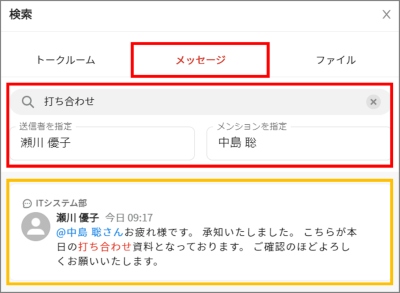
ファイルを検索する
※画像と動画は対象外となります※
以前共有された会議資料などを確認したいときに便利です。
「ファイル」タブの検索ボックス内にキーワードを入力すると検索結果が表示されます。
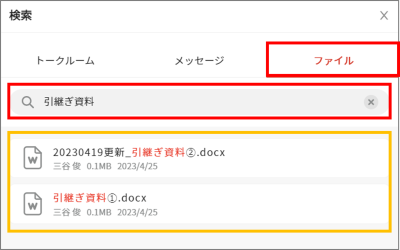
該当のファイルを選択すると、トーク画面を開かなくてもすぐにダウンロードできます。
検索ボリュームが多くて見つけにくい!そんなときには?
「似たようなキーワードが多いと検索結果が絞り込めず複数表示されるので見つけにくい…」
「もっとスピーディーに検索する方法を知りたい…!」
このような場合に便利な活用方法をご紹介します。
複数ワードで検索する
1つのキーワードだけで検索しようとすると、似た内容のものが表示されて見つけにくい場合もありますよね。
そんなときにはキーワードとキーワードの間をスペースで区切ると複数のワード検索が可能です。
複数のワードを入れることで検索結果をより絞りこむことができます。
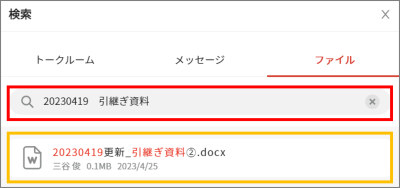
トークルーム内の検索機能を使用する
どのトークルームで共有した内容かわかる場合は、トークルーム内の検索機能を使用すると便利です。
トークルーム内の虫眼鏡マークをクリックします。
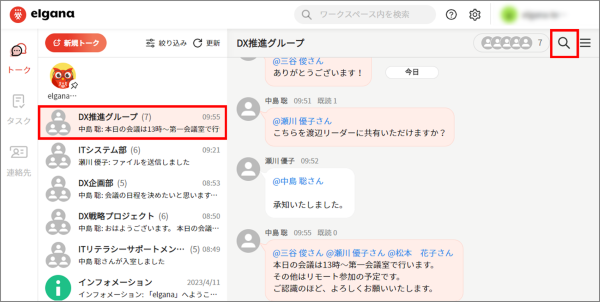
検索画面が表示されるので、該当の項目タブを選んでキーワードを入力するとトークルーム内から検索結果が表示されます。
※特定のトークルームから検索する場合は、トークルームの検索画面は表示されません。
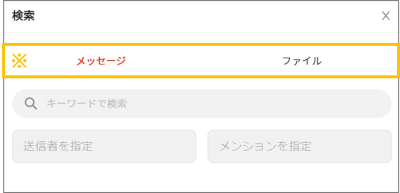
ワークスペース内全体から検索するよりも、スピーディーかつ確実に見つけることができます。
まとめ
今回はelganaのメッセージ検索機能を活用する方法についてご紹介しました。
日々の業務の中で多くのメッセージをやり取りしていると、「たしか、前に資料共有されていたな…」「この話どこでしたんだっけ…?」などの場面があると思います。
そんなとき「検索機能」を活用すると、簡単に検索できるので大変便利です。
業務効率化の第一歩として、ぜひご活用ください。
最後までお読みいただき、ありがとうございました。